Excel表格如何添加分页符
发布时间:2017-05-16 17:42
相关话题
在excel表格中,想要进行分页时,都需要用到分页符,但是应该怎么添加到表格中来呢?下面随小编一起来看看吧。
Excel表格添加分页符的步骤
依次点击【视图】--->【分页预览】

分页预览的效果效果如图所示,其中为了演示效果,复制了原有表格

通过拖动途中虚线部分进行分页的自定义设置

自定义分页符之后的效果如图所示

也可以通过页面布局里的分隔符进行分页符的设置。点击【页面布局】---->【分隔符】---->【插入分页符】,在插入分页符之前首先需要选中一行。

如果你设置成功,将会出现如下的效果图,可以通过预览的方式看到分页符设置的效果。

点击页面布局选项卡的下拉三角形,可以对页面进行更加详细的设置。
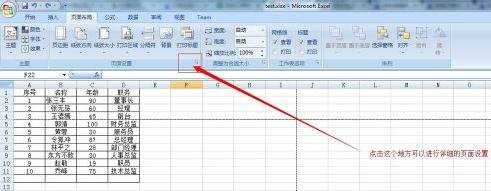
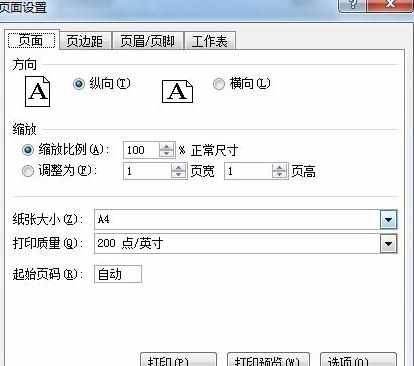

Excel表格如何添加分页符的评论条评论